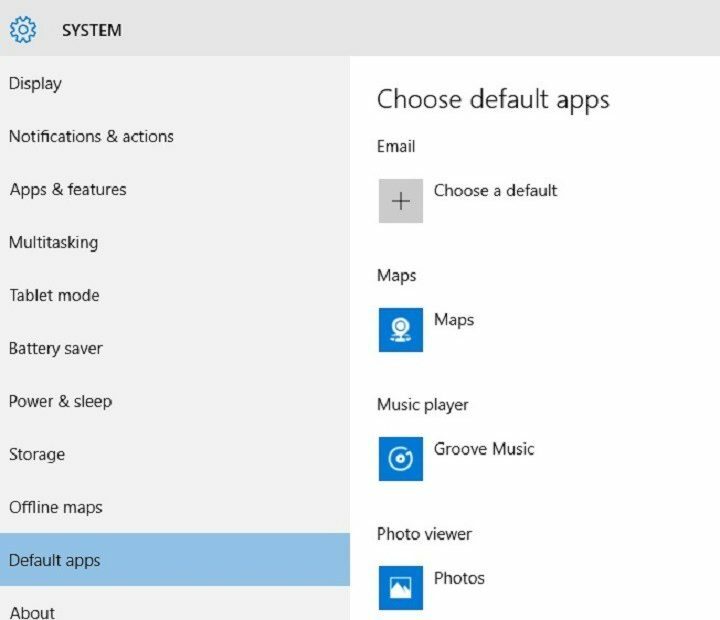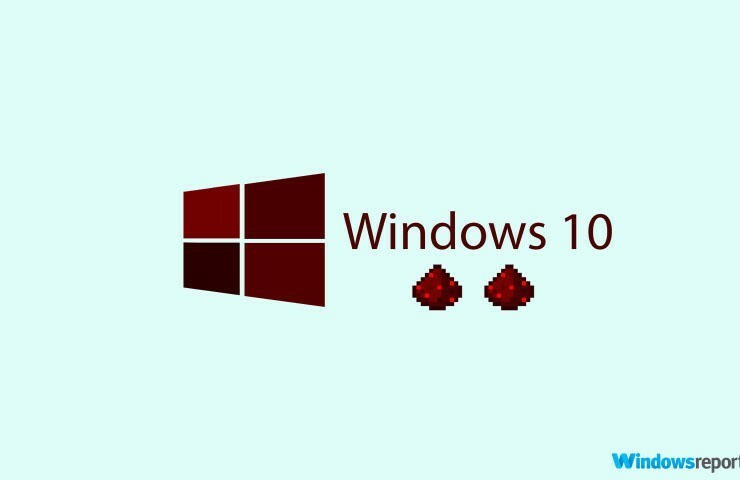Перші дві збірки Windows 10 Redstone 2 не принесли жодних нових функцій, а були зосереджені головним чином на забезпеченні серії виправлення та вдосконалення для ОС. Третя збірка Redstone 2 нарешті пробила лід і принесла цікаву нову функцію.
Збірку 14915 для ПК та мобільних пристроїв можна завантажити для Інсайдери Windows у Швидкому кільці. Інсайдери, які вже встановили збірку 14915, тепер можуть завантажувати нові збірки Insider, оновлення ОС та додатків з інших ПК в Інтернеті. Завдяки цій функції адміністратори локальної мережі помітять зниження на 30-50% пропускна здатність Інтернету використання, необхідне для постійного оновлення декількох ПК з найновішими ОС та оновлення програм.
Одночасно ваш ПК робить внесок у цю мережу оновлення, надсилаючи частини програм або оновлень, які ви завантажили на інші ПК. Спочатку Microsoft представив функцію оптимізації доставки ще в листопадовій збірці, дозволяючи користувачам отримувати оновлення з інших ПК, підключених до того ж локального мережі.
Дона Саркар пояснила, як працює нова функція оптимізації доставки:
Окрім завантаження програм, оновлень програм та оновлень ОС із серверів Windows Update, оптимізація доставки шукатиме ПК поблизу на у вашій локальній мережі або в Інтернеті, де ввімкнено оптимізацію доставки, і знайдіть потрібне вам оновлення програми чи ОС, яке може бути ще ближче до ПК. Замість того, щоб завантажувати цілий файл з однієї машини, оптимізація доставки порушує завантаження на невеликі шматочки та використовує те, що оцінюється як найшвидше та найнадійніше джерело для кожного шматка файл. Оптимізація доставки також пам’ятає про використання локального диска, використання стільникових мереж, час автономної роботи та іншу мережеву активність.
Він також інтегрований із існуючими заходами безпеки в Центрі оновлення Windows та Магазині Windows і спирається на них, щоб перевірити справжність кожного файлу завантажені з інших ПК. Особливо для ПК із складними мережевими умовами, це розроблено для забезпечення кращого та надійнішого завантаження досвід.
Щоб перевірити свої налаштування для оптимізації доставки, перейдіть на Налаштування > Оновлення та безпека > Windows Update > Розширені опції і виберіть Виберіть спосіб доставки оновлень. Оптимізацію доставки ввімкнено за замовчуванням, але ви можете вимкнути її в будь-який момент, дотримуючись наведених вище кроків.
ПОВ'ЯЗАНІ ІСТОРІЇ, ЯКІ ВАМ ПОТРІБНО ПЕРЕВІРИТИ:
- Нова збірка Xbox One виправляє випробування гри та проблеми з DLC
- Виправлення: збірка Windows 10 не оновлюється або зависає
- Як підготуватися до оновлення збірки Windows 10 Redstone 2 Insider